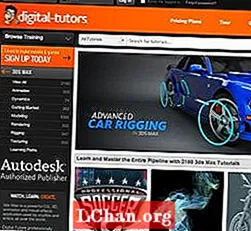Задаволены
- Рашэнне 1. Абараніце кнігу Excel з адкрытым паролем
- Рашэнне 2. Зніміце абарону рабочай кнігі Excel з дапамогай пароля структуры
- Рашэнне 3. Зніміце абарону з рабочай кнігі Excel з кодам VBA
- Рашэнне 4. Зніміце абарону рабочай кнігі Excel з дапамогай інструмента аднаўлення пароля Excel
- Рэзюмэ
Excel - адно з самых папулярных прыкладанняў у нашым дзелавым жыцці. Не дзіўна, што ў працоўных кнігах і лістах Excel захоўваецца шмат канфідэнцыйных дадзеных. Excel забяспечвае спосабы абароны дадзеных, абараняючы іх паролямі. Але Excel таксама прапануе значна больш, чым проста выкарыстанне пароляў у поўных кнігах. Вы таксама можаце абараніць змесціва на асобных аркушах, вобласці на працоўных лістах і ў адзіночных вочках. У гэтым артыкуле вы даведаецеся ўсё гэта: ад абароны цэлых кніг да адзіночных вочак. Яшчэ лепш: вы даведаецеся, як гэта рабіць ануляваць кнігу Excel з або без пароля.
- Рашэнне 1. Абараніце кнігу Excel з адкрытым паролем
- Рашэнне 2: Абараніце кнігу Excel з дапамогай пароля структуры
- Рашэнне 3. Зніміце абарону з рабочай кнігі Excel з кодам VBA
- Рашэнне 4. Зніміце абарону рабочай кнігі Excel з дапамогай інструмента аднаўлення пароля Excel
Рашэнне 1. Абараніце кнігу Excel з адкрытым паролем
Калі вы абараняеце кнігу паролем, вам трэба будзе ўвесці гэты пароль, перш чым вы зможаце яго адкрыць. Калі вы задаецеся гэтым пытаннем, як мне ануляваць кнігу Excel, выканайце наступныя дзеянні: Адкрыйце файл Excel з паролем.
1. Націсніце Файл> Інфармацыя> Абараніць кнігу> Шыфраваць паролем.
2. У дыялогавым акне Шыфраваць дакумент ачысціце маленькія чорныя кропкі ад тэкставага поля пароля, каб усталяваць яго пустым. А потым націсніце OK.
3. Цяпер файл Excel неабаронены, і пры наступным яго адкрыцці ён больш не будзе пытацца пароль.
Рашэнне 2. Зніміце абарону рабочай кнігі Excel з дапамогай пароля структуры
Калі ваш пароль абараняе структуру рабочай кнігі Excel, вы не можаце змяніць структуру рабочай кнігі, напрыклад, дадаць аркуш альбо выдаліць аркуш. Але вы ўсё яшчэ можаце рэдагаваць дадзеныя на аркушы. Калі вы хочаце адрэдагаваць структуру рабочай кнігі Excel, вы павінны зняць з яе абарону кулаком.
1. Адкрыйце файл Excel, націсніце "Агляд", а затым "Абарона працоўнай кнігі".

2. Увядзіце правільны пароль, каб вызваліць абарону Excel worokbook.
Рашэнне 3. Зніміце абарону з рабочай кнігі Excel з кодам VBA
Аднак як адкрыць абаронены паролем файл Excel, калі пароль быў забыты? Файл Excel нельга абараніць, калі ён заблакаваны. Вы можаце спачатку аднавіць забыты пароль, а потым выкарыстоўваць яго для разблакоўкі файла Excel. Вось рашэнне з выкарыстаннем кода VBA без пароля.
1. Адкрыйце файл Excel, націсніце "Alt + F11", каб адкрыць Microsoft Visual Basic для прыкладанняў.
2. Націсніце Уставіць, абярыце Модуль.

3. Увядзіце код VBA на модулі.

4. Націсніце F5 альбо націсніце кнопку "Выканаць", каб выканаць яго.
5. Пачакайце, пакуль ён адкажа. Калі структура рабочай кнігі неабароненая, вы можаце рэдагаваць яе, не запытваючы пароль.
Рашэнне 4. Зніміце абарону рабочай кнігі Excel з дапамогай інструмента аднаўлення пароля Excel
Калі коды VBA не могуць паспяхова ануляваць вашу структуру рабочай кнігі альбо кнігу Excel, звярніцеся за дапамогай па наладжванні цюнэра па выдаленні абароны, напрыклад PassFab для Excel, які дапаможа вам ануляваць вашу кнігу / ліст Excel усяго за некалькі секунд.
Праграмнае забеспячэнне для аднаўлення пароляў Excel ад PassFab паспяхова аднаўляе паролі Excel. Я асабіста выкарыстаў яго для аднаўлення пароля Excel. Праграму можна спампаваць бясплатна.
З PassFab для Excel вам не трэба турбавацца аб страце або забыцці пароляў для Excel, бо ён дазваляе аднавіць адкрытыя паролі Excel і выдаліць паролі абмежаванняў Excel. Ахова працоўных кніг Excel стане для вас нашмат прасцей!
Калі вы выбіраеце такое праграмнае забеспячэнне, як PassFab для Excel, атрыманне пароляў гарантавана. Нават калі паролі запраграмаваны такім чынам, што людзі не змогуць іх расшыфраваць, гэта ўдасца даведацца. Незалежна ад таго, кароткі ці доўгі і складаны пароль, вы зможаце за лічаныя хвіліны прынесці вам вынік, аднавіўшы нават паролі на іншых мовах.
Простыя крокі для выдалення абароны кнігі Excel:
Крок 1: Націсніце, каб загрузіць і ўсталяваць PassFab для Excel.
Крок 2: Націсніце "Выдаліць пароль абмежавання Excel".

Крок 3: Націсніце кнопку "Дадаць", каб імпартаваць абаронены файл Excel.

Крок 4: Націсніце "Выдаліць", каб пачаць выдаленне.

Цяпер пароль абмежавання Excel выдалены, і вы можаце ануляваць сваю кнігу Excel.

Вось відэаўрок пра тое, як зняць абарону з ліста Excel без пароля, які таксама працуе для кнігі Excel:
PassFab для Excel таксама дапамагае аднаўляць адкрытыя паролі Excel. Калі вы страцілі пароль для адкрыцця файла Excel, PassFab для Excel дапаможа вам!
Рэзюмэ
Такім чынам, шмат разоў людзі, якія пакідаюць кампаніі, бяруць з сабой свае паролі, і вам спатрэбіцца праграма аднаўлення для доступу да неабходных праграм Excel. Ці, магчыма, вы проста ніколі не памятаеце код абароны Excel? Не бойцеся, што ёсць мноства рашэнняў, уключаючы бясплатныя праграмы, якія могуць разблакаваць вашу электронную табліцу зноў.
Абараніць электронныя табліцы паролем можа быць вельмі карысна, каб іншыя людзі не маглі выпадкова (ці нават наўмысна) перазапісаць каштоўныя дадзеныя формул і функцый. Аднак бываюць выпадкі, калі вам трэба абараніць некаторыя ячэйкі, але дазволіць іншым карыстальнікам атрымліваць доступ і рэдагаваць іншыя ячэйкі ў той жа электроннай табліцы. На першы погляд, гэта можа здацца малаверагодным, але на самой справе гэта вельмі проста дасягнуць.